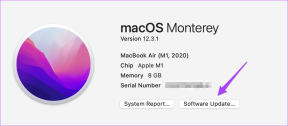PC veya Mac'te iPhone'dan iTunes'a Müzik Aktarma
Çeşitli / / December 02, 2021
iTunes senkronizasyonu, aksi takdirde yaratıcı bir şirketin basit bir işi nasıl mahvedebileceğinin mükemmel bir örneğidir. medya kopyala/yapıştır işlemi.
Birkaç gün önce mecbur kaldım bilgisayarımı biçimlendir teknik bir aksaklık nedeniyle ve iTunes kitaplık dosyalarının benim bilgisayarımda olması gerektiğinin farkında değildim. yedek liste (doğru, 'yarın yapacağım' listesi).
Hasar verildi ve iTunes'um artık temiz bir sayfa oldu.

Tek istediğim, müziği geri almak için tek umudum olduğu için iPhone'umun içeriğini silmeden, oluşturduğum tüm çalma listelerini içerdiği şekilde iTunes arşivimdi.
Ama iTunes'un rahatsız edici bölümünü hafife aldım. iTunes'da iki yönlü senkronizasyon desteği yok ve benden iPhone içeriğini silmemi ve yeni bir senkronizasyon yapmamı istedi. Yeni bir senkronizasyon için iPhone'u silmek bir seçenek olmadığından, alternatifler aramaya başladım ve birkaç tane buldum.

Bugün müziği iPhone'dan bilgisayarınıza geri almanın iki yolunu göreceğiz. İlk yöntem ücretsiz bir yazılım kullanıyor olsa da, yalnızca iPhone'unuzun içeriğini sabit sürücünüze geri kopyalayabilir ve içeriği manuel olarak iTunes'unuza kopyalamanız gerekir.
Ancak, ikinci yöntemde, iPhone'u geri kopyalayabileceğiniz ücretli bir uygulama kullanacağız. oluşturmanız günler, hatta haftalar ve aylar sürmüş olabilecek tüm çalma listelerini de içeren doğrudan iTunes'a yukarı.
iFunBox kullanarak iPhone'dan iTunes'a Müzik Aktarma
iFunBox Windows ve Mac tabanlı bir iPhone, iPad ve iPod touch uygulaması ve dosya yöneticisidir. Uygulama ücretsiz olarak kurulabilir ve ev kullanımı için herhangi bir sınırlama getirmez.
Uygulamayı yükledikten sonra, iOS cihazını bilgisayarınıza takın ve otomatik olarak açılırsa iTunes uygulamasından çıkın. Lütfen iTunes veya Hızlı zaman iFunBox'ı başlatmadan önce çalışıyor.

Uygulama bağlı cihazı algıladıktan sonra Quick ToolBox'a gidin ve seçeneği belirleyin. Müzik altında Dosya verilerini dışa aktar Bölüm.
iFunBox daha sonra müzik dosyalarını içe aktarmak istediğiniz klasörü soracaktır. Bir klasör atadığınızda iFunBox, iOS aygıtındaki tüm müzikleri bilgisayarınıza kopyalayacaktır. Ardından müziği tekrar iTunes'a aktarabilir ve eşzamanlamaya devam edebilirsiniz. Verileri senkronize ettiğinizde tüm müzikleri alacaksınız, ancak telefonunuzda oluşturduğunuz tüm çalma listelerini kaybedeceksiniz.
Wondershare TunesGo Kullanarak İçe Aktarma
Çalma listelerini kaybetmek istemiyorsanız, adında bir seçenek var. Wondershare'den TunesGo. Uygulama 15 günlük bir deneme ile geliyor, ancak 20 şarkı kısıtlaması nedeniyle bu hiç yardımcı olmuyor. Yani ücretli sürümü almanız gerekecek.
Uygulamanın tam sürümünü yükledikten sonra çalıştırın ve iOS cihazını bilgisayarınıza takın. Burada da iTunes ve QuickTime'ın bilgisayarınızda çalıştığından emin olun.

Uygulama cihazınızı algıladıktan sonra, uygulamanın ana ekranında seçeneğini göreceksiniz. iTunes'a aktar. Seçeneğe tıklayın ve uygulamanın iOS cihazınızdaki müzik dosyalarını analiz etmesini ve cihazınızla karşılaştırmasını bekleyin. iTunes kitaplığı.
Karşılaştırdıktan sonra, TunesGo size bilgisayarınızda yüklü olan iTunes'da eksik olan parça ve çalma listelerinin sayısını verecektir. Şimdi tek yapmanız gereken iTunes'a aktar düğmesine tıklamak ve gerisini TunesGo'ya bırakmak.

TunesGo'nun içeriği bilgisayarınıza kopyalaması, cihazınızdaki parça sayısına bağlı olarak biraz zaman alacaktır. İşlem tamamlandığında Tunes Go'dan çıkıp iTunes'u açabilirsiniz. Parçaları ve çalma listelerini, onları kaybetmeden önce cihazınızda oldukları gibi göreceksiniz.
Not: TunesGo, iç içe çalma listelerini yeniden oluşturmada sorunlar yaşayabilir ve iTunes'a aktarıldıktan sonra bunları manuel olarak kategorilere ayırmanız gerekebilir.
Çözüm
İşte bunlar, iPhone'unuzdaki müziği iTunes'a geri almanın ve yeni PC veya Mac ile herhangi bir veri kaybetmeden senkronizasyon yapmanın iki yoluydu. Wondershare TunesGo ücretli bir uygulama olsa da, festival sezonunda yakalayabileceğiniz birçok eşantiyon ve teklif sunar. Ek olarak, görev için başka bir uygulama önermek isterseniz, yorumlarda bize ipucu vermeniz yeterli.
En İyi Fotoğraf Kredisi: DeclanTM